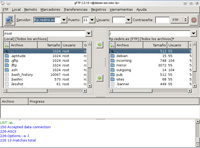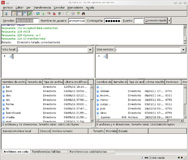El servicio de transferencia de ficheros está bien, pero obliga a entender el funcionamiento de un servidor ftp mediante el uso de sus comandos. La verdad, es que no es muy interactivo, ¿entonces..., no existe la posibilidad de trabajar de otro modo más interactivo? Pues si, mediante clientes ftp de modo gráfico o mediante el navegador, ya que éste incorpora su propio cliente ftp.
Típicamente los clientes gráficos se comportan todos igual, esto es, tienen una interfaz parecida, básicamente presentan una ventana partida en dos secciones: la de la izquierda suele representar el equipo cliente ftp -desde donde se intenta establecer la conexión- y la de la derecha suele representar el equipo servidor ftp -quién recibe la conexión-. Luego suelen existir, en alguna zona determinada de la ventana: en el centro entre las dos secciones, arriba de las dos secciones, etc una serie de botones, usualmente representados como flechas que indican la posibilidad de subir o descargar archivos. Incluso dependiendo del cliente en modo gráfico es posible guardar los datos de las conexiones como plantillas, de tal forma que la próxima vez que intentes establecer la conexión con un mismo servidor ftp en vez de tener que rellenar los campos referentes a la conexión puedes hacerlo a través de la plantilla que ya posee el valor de esos campos.
Dentro de los clientes ftp en modo gráfico cabe destacar dos: gftp y filezilla. A continuación puedes ver un ejemplo de como utilizarlos para establecer una conexión con un servidor ftp, el servidor ftp.rediris.es :
- Cliente en modo gráfico gftp.
- Servidor: Escribe aquí el nombre o IP del servidor FTP: ftp.rediris.es
- Puerto: Escribe aquí el puerto TCP de la conexión de control, por defecto: 21. Puedes omitirlo siempre y cuando sea el 21.
- Usuario: Escribe aquí el usuario con permisos de conexión en el servidor ftp. En la imagen puedes ver que no se ha escrito nada, esto es debido que el servidor ftp.rediris.es permite la entrada a cualquier usuario y el cliente gráfico gftp al intentar conectar te pedirá un usuario que tenga permisos para la conexión. Pulsas en cancelar y gftp cubrirá los campos usuario y contraseña, entrando al servidor ftp.
- Contraseña: Escribe aquí la contraseña del usuario con permisos de conexión en el servidor ftp. En la imagen puedes ver que no se ha escrito nada, esto es debido a la misma causa que en el campo Usuario.
- Cliente en modo gráfico filezilla.
- Servidor: Escribe aquí el nombre o IP del servidor FTP: ftp.rediris.es
- Nombre de usuario: Escribe aquí el usuario con permisos de conexión en el servidor ftp. Filezilla, al contrario que gftp, no cubre los datos usuario y contraseña si tú no escribes nada en los campos, entonces debes escribir un nombre de usuario, por ejemplo anonymous, y una contraseña -cualquier secuencia de caracteres-.
- Contraseña: Escribe aquí la contraseña del usuario con permisos de conexión en el servidor ftp. En la imagen puedes ver que se ha escrito una secuencia de caracteres punto, lo que significa que a la hora de escribir caracteres en ese campo no se muestra su valor por seguridad. Es necesario escribir una contraseña por lo comentado en el campo anterior: Nombre de usuario.
- Puerto: Escribe aquí el puerto TCP de la conexión de control, por defecto: 21. Puedes omitirlo siempre y cuando sea el 21.